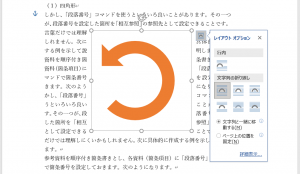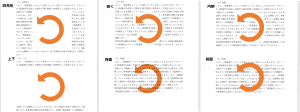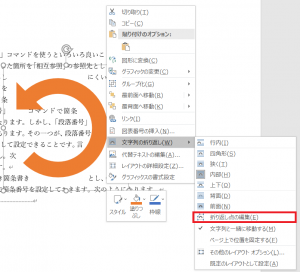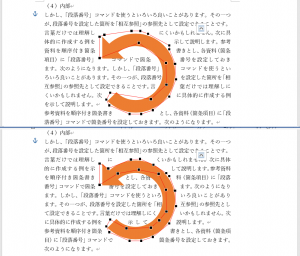前回(月曜日連載! Microsoft Wordスタイル探索(24)―番号付き箇条書きの項目を、相互参照先に指定する)は、寄り道してしまいましたが、今回は、元に戻り図シリーズの続きです。
図シリーズ、これまでの2回は
図シリーズ1 (22)―Wordの図機能の概要
では、図の種類を説明しました。
図シリーズ2 (23)―図の種類・配置・表示・管理
では、「オブジェクトの選択と表示」について紹介しました。その中で配置の変更として、行内と文字列の折り返しについて説明しました。
今回は、文字列の折り返しの6種類の配置パターンを紹介します。図を選択して右クリックして表示される「レイアウトオプション」のアイコンを選択すると、次のようなメニューが表示されます。
この画面の中で、6種類の図のレイアウトオプションを実際に指定した結果を一つにまとめたのが次の図です。
行の中の文字の進み方は共通です。常に左端から右端まで書き進み、右端が行末(行の折り返し)となっています。
・四角では行が図を囲む四角形を跨いで配置される。
・上下では図の四角形のある行の範囲では、図の左右に文字が配置されない。
・背面では図と文字が重なり、図が文字の背面に配置される。
・前面では図と文字が重なり、図が文字の前面に配置される。
狭くと内部のときの文字の配置の違いについては、図の形状だけでは分かりにくいようです。
図の形状ではなく、図に設定されている折り返しの線によって文字の配置が変わります。折り返しの線は、図を選択して右クリックして表示されるメニューから「文字列の折り返し」⇒「折り返し点の編集」で変更できます。
折り返し点を変更した結果で、「内部」のときの文字の配置が変わっていることが分かります。
◆前回:(24)番号付き箇条書きの項目を、相互参照先に指定する
◆次回:(26)図形の移動
◆シリーズ総目次:Microsoft Wordのスタイル探索
お薦め記事
◆Microsoft Wordを使って報告書などの長文を作成する人向けの新知識満載です。 Microsoft Wordのアウトラインと見出しスタイルを活用する方法(概要)
--------------------
YouTube アンテナハウスPDFチャンネル
【Wordの「スタイル」ってなんだろう】ゼロから学ぼう! Microsoft Wordのスタイル機能・シリーズ -アウトラインと見出しスタイルについて- vol.1
【vol.1】Wordの「スタイル」ってなんだろう
「はじめに」ということで、ウェビナー全体の構造とともに、Wordのスタイルについて、Wordの画面を使用して簡単に紹介します。